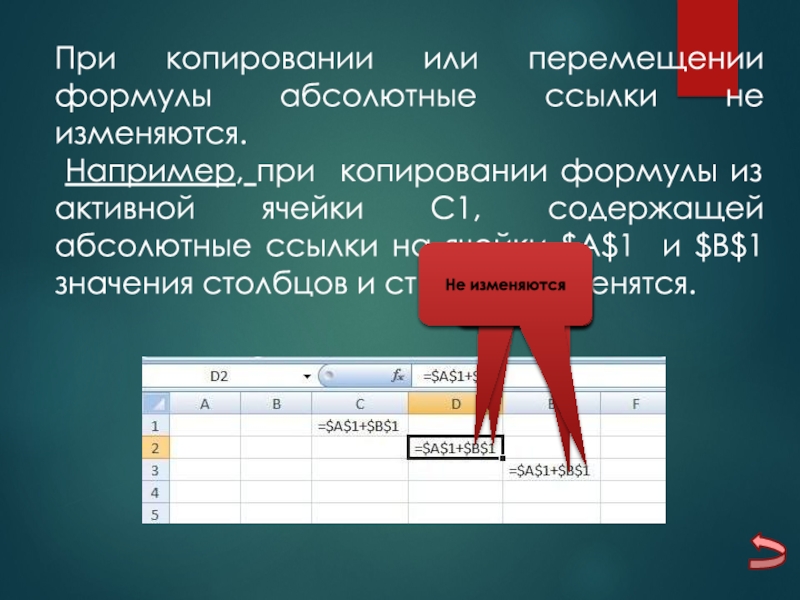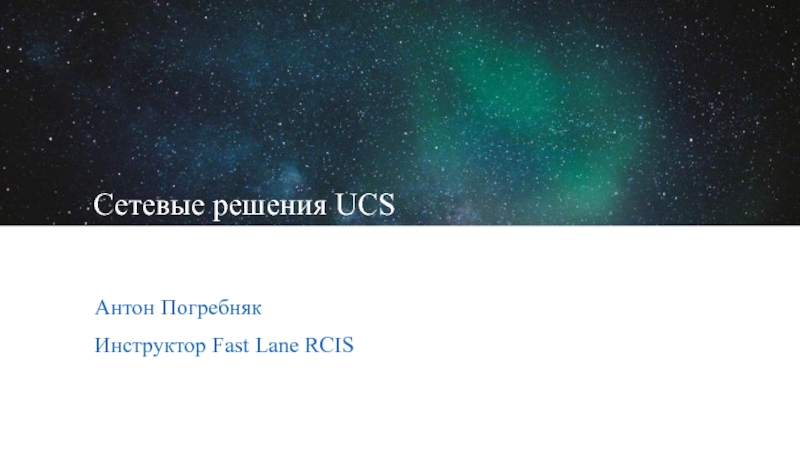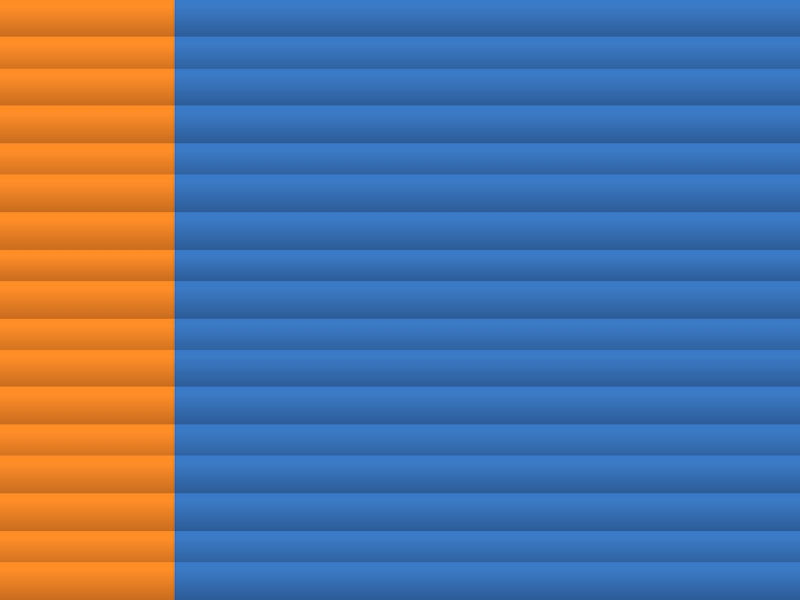Слайд 1ЭЛЕКТРОННЫЕ ТАБЛИЦЫ
Работа в MS Excel
Слайд 2Электронная таблица – Электронные таблицы (табличные процессоры) – это прикладное программное
обеспечение общего назначения, предназначенное для обработки различных данных, представимых в
табличной форме.
При помощи электронных таблиц можно решать финансовые, экономические, математические и статистические задачи.
составление прайс-листов и др.
Электронные таблицы применяют для хранения счетов и внесения в них поправок, многовариантного прогнозирования результатов предполагаемых финансовых операций, составления различных бланков, оформления деловой графики и выполнения полного баланса фирмы. С помощью электронных таблиц можно облегчить решение таких задач, как обработка заказов и планирование производства, расчет налогов и заработной платы, учет персонала и издержек, управление сбытом.
Слайд 3Структура окна Excel
Рабочая книга – это обычный документ или тип файла
в Microsoft Excel for Windows (расширение файла – xls).
Каждая книга
может содержать несколько листов. По умолчанию они называются: Лист 1, Лист 2 и т.д. Эти имена выводятся на ярлычках, расположенных в нижней части окна рабочей книги
Рабочий лист представляет собой сетку из столбцов и строк
Основные параметры электронных таблиц
1.Рабочие листы и книги
Рабочие
листы
Слайд 4Структура окна Excel
строка
заголовка
Главное
меню
Панель
инструментов
адрес
ячейки
Номер
строки
название
столбца
Строка
формул
Рабочее
поле
Строка состояния
Рабочие
листы
Слайд 52. Электронная таблица состоит из столбцов и строк. Заголовки столбцов
обозначаются буквами или сочетаниями букв (A, B, C, АВ и
т. п.), заголовки строк — числами (1, 6, 56, 310 и т. п.).
Номер
строки
название
столбца
столбец
строка
Слайд 6Ячейка — место пересечения столбца и строки. Каждая ячейка таблицы
имеет свой собственный адрес.
Адрес ячейки электронной таблицы составляется
из заголовка столбца и заголовка строки, например: Al, B5, E7. Ячейка, с которой производятся какие-то действия, выделяется рамкой и называется активной.
Ячейки могут находиться в двух состояниях:
• активная или выделенная ячейка (можно выделить блок ячеек); адрес активной ячейки отражается в поле имени (см. рис. 10.1);
• редактируемая ячейка (может быть только одна в определенный момент времени).
Адрес
ячейки
Активная ячейка
Чтобы сделать ячейку активной, можно выбрать ее щелчком мыши или подвести “рамку” к нужной ячейке клавишами перемещения курсора. В средней части строки формул в режиме ввода появляются три кнопки
а справа высвечивается содержимое ячейки.
Слайд 7Диапазон ячеек А1: С5
3.Диапазон ячеек
Диапазон ячеек- группа ячеек. Чтобы задать
адрес диапазона, нужно указать адреса его левой верхней и правой
нижней ячеек, разделив их двоеточием.
Ячейке (или блоку ячеек) можно присвоить имя. Имя блока – непрерывная последовательность символов, соответствующая следующим ограничениям:
• первый символ имени блока – буква или символ подчеркивания;
• имя блока отличается от ссылок на ячейки рабочего листа;
• запрещены пробелы и специальные символы в имени блока;
• максимальная длина имени – 255 символов;
• строчные и прописные буквы в именах блоков не различаются.
Неразрешенными именами блоков являются, например:
А10 (имя блока совпадает с адресом ячейки на текущем листе);
Лист!$А$10 (имя блока совпадает с адресом ячейки на другом листе рабочей книги);
10ASD (имя блока начинается не с буквы);
ASD% (имя блока содержит один из специальных символов); и др.
Создать именованный блок ячеек одного листа можно при помощи ДИСПЕТЧЕРА ИМЕН панели инструментов ФОРМУЛЫ тремя способами:
Слайд 8Создать именованный блок ячеек одного листа
Способ 1 (без использования команд меню)-.
1.
Выделить диапазон ячеек.
2. Ввести имя блока в окне имен (слева
от символа ▼ в строке формул).
3. Нажать Enter.
Способ 2 (предварительное выделение диапазона ячеек):
1. Выделить диапазон ячеек.
2. Выполнить команду Присвоить имя.
3. Ввести имя создаваемого блока ячеек в поле ввода Имя.
4. Нажать ОК.
Способ 3 (блок ячеек только одного столбца или только одной строки):
1. Выделить диапазон ячеек столбца (строки), включая в выделение ячейку, содержащую название столбца (строки).
2. Выполнить команду Создать из выделенного фрагмента.
3. Указать в окне По тексту: для выделенного столбца – "в строке выше/ниже"; для выделенной строки – "в столбце слева/справа".
4. Нажать ОК.
При удалении имени диапазона ячеек содержимое ячеек электронной таблицы, входящих в диапазон, не стирается. При выделении диапазона и нажатии клавиши Del удаляется содержимое незащищенных ячеек.
Слайд 9Типы данных
Вычислительные возможности электронных таблиц позволяют создавать любые документы, содержащие
данные различных типов :текстовые и числовые данные, рисунки и графики,
формулы и функции и др.
Числа в электронных таблицах Excel могут быть записаны в обычном числовом или экспоненциальном формате, например: 69,56 или 0,6956E + 02.
Текстом в электронных таблицах Excel является последовательность символов, состоящая из букв, цифр и пробелов, например, запись «21 день» является текстовой.
Слайд 10Формула должна начинаться со знака « = » и
может включать в себя числа, имена ячеек, функции (математические, статистические,
логические, финансовые, дата и время и т.д.) и знаки математических операций.
Например, формула «=А1+В2»(1) обеспечивает сложение чисел, хранящихся в ячейках А1 и В2, а формула «=А1*С5»(2) —умножение числа, хранящегося в ячейке А1, на число в ячейке С5.
1
2
Слайд 11При вводе формулы в ячейке отображается не сама формула, а
результат вычислений по этой формуле. При изменении исходных значений, входящих
в формулу, результат пересчитывается немедленно автоматически.
Формула
Результат вычислений
Слайд 12Автозаполнение
Табличный процессор Excel позволяет автоматизировать процесс ввода одинаковой информации (чисел, текста, формул)
в таблицу путем автоматического заполнения диапазона (группы) ячеек. Автозаполнение возможно
от стартовой ячейки (именно ее содержимое копируется в другие ячейки диапазона) в любом направлении – вниз, вправо, вверх или влево. Наиболее часто используют операции заполнения вниз и вправо. Для автоматического заполнения ячеек однотипной информацией необходимо ввести начальное значение в первую ячейку заполняемого диапазона и затем выделить весь этот диапазон, после чего в разделе меню Правка выбрать команду Заполнить, определив направление заполнения. Если содержимое ячеек диапазона должно быть различным, но отвечать определенным требованиям, например значение следующей ячейки должно быть на единицу больше предыдущей, то для заполнения таких ячеек используется опция Прогрессия (раздел меню Правка, подраздел Заполнить, опция
Прогрессия). Контекстное меню раздела Прогрессия позволяет задать тип прироста значения (арифметическая прогрессия, геометрическая прогрессия и т.п.) и его шаг.
Для того чтобы поместить похожие формулы в столбец таблицы, нужно:
1) ввести формулу в стартовую ячейку диапазона;
2) выделить диапазон, который должен быть заполнен одинаковыми формулами;
3) в разделе меню Правка выбрать команду Заполнить.
Основная работа с автозаполнением в одноименном файле.

Слайд 13Создание и редактирование, форматирование таблиц.
Создание таблицы в Excel, подразумевает под
собой как минимум прорисовку границ ячеек и установление параметров для
ввода необходимых данных.
Редактирование таблицы - это изменение структуры таблицы. Т.е. удаление или добавление строк, столбцов, ячеек в таблицу.
Редактирование данных в таблице-это удаление, добавление, изменение уже имеющихся данных в таблице
Форматирование таблицы – это изменение внешнего вида структуры таблицы. В это понятие входят изменения цвета контура, толщины контура таблицы, заливки ячеек таблицы и т.д.
Форматирование данных таблицы - это изменение внешнего вида данных таблицы. В это понятие входят изменения начертания шрифта, цвета шрифта, толщины шрифта и т.д.
Слайд 14Относительные, абсолютные и смешанные ссылки
Существуют два основных типа ссылок: относительные
и абсолютные.
Относительная ссылка в формуле используется для указания адреса ячейки,
вычисляемого относительно ячейки, в которой находится формула.
Относительные ссылки имеют следующий вид:А1, В2, С3 и т.д.
Относительная ссылка
Слайд 15При перемещении или копировании формулы из активной ячейки относительные ссылки
автоматически изменяются в зависимости от положения ячейки, в которую скопирована
формула. При смещении положения ячейки на одну строку(1) в формуле изменяются на единицу номера строк, а при смещении на один столбец(2) на одну букву смещаются имена столбцов.
2
1
Слайд 16Абсолютные ссылки в формуле используются для указания фиксированных адресов ячеек.
В
абсолютных ссылках перед неизменяемым значением адреса ячейки ставится знак доллара
$(1), например, $А$1.
1
Слайд 17При копировании или перемещении формулы абсолютные ссылки не изменяются.
Например,
при копировании формулы из активной ячейки С1, содержащей абсолютные ссылки
на ячейки $A$1 и $B$1 значения столбцов и строк не изменятся.
Не изменяются
Слайд 18Смешанные ссылки использование в формулах относительных и абсолютных ссылок одновременно.
Относительные ссылки при копировании изменяются, а абсолютные — нет. Например,
символ доллара стоит перед буквой $А1, то координата столбца абсолютная, а строки — относительная. И символ доллара стоит перед числом А$1, то, наоборот, координата столбца относительная, а строки — абсолютная.
Изменяется
Не изменяется
Слайд 19Сортировка и поиск данных
Упорядочение записей называется сортировкой.
Сортировка данных в электронных
таблицах – это упорядочение записей (строк) по значениям одного из
полей.
Вложенные сортировки – это сортировки данных по нескольким столбцам, при этом назначается последовательность сортировки столбцов.
Сортировка
Слайд 20 Поиск данных в электронной таблице – это отбор записей
(строк), удовлетворяющих условиям поиска, заданным в форме фильтра.
Фильтр скрывает в
исходной таблице записи, не удовлетворяющие условиям поиска.
Фильтры определяются с помощью условий поиска (больше, меньше, равно, начинается с…, содержит… и т. д.) и значений (100, 10 и т. д.).
Слайд 21Построение диаграмм и графиков
Электронные таблицы позволяют визуализировать данные, размещенные на
рабочем листе, в виде диаграммы . Для каждого набора данных
важно правильно подобрать тип создаваемой диаграммы.
Типы диаграмм:
Линейчатые (для наглядного сравнения различных величин)
Круговые (для отображения величин частей некоторого целого)
Графики (для построения графиков функций и отображения изменения величин в зависимости от времени)
Ряд данных – множество значений, которые необходимо отобразить на диаграмме.
Категории - задают положение значений ряда данных на диаграмме.
Диаграммы связаны с исходными данными на рабочем листе и обновляются при обновлении данных на рабочем листе.
Слайд 22Линейчатые диаграммы
Горизонтальная объемная
Вертикальная
Слайд 23Круговые диаграммы
Объемная разрезанная
Плоская
Слайд 25Встроенные функции
-Математические
-Статистические
-Финансовые
-Дата и время и т. д.
Для облегчения расчетов в
табличном процессоре Excel есть встроенные функции.
Функции представляют собой готовые шаблоны
формул, в которые можно вставить числовые данные или адреса ячеек.
Каждая стандартная встроенная функция имеет свое имя.
Для удобства выбора и обращения к ним, все функции объединены в группы, называемые категориями:
Категории
Слайд 26Использование всех функций в формулах происходит по совершенно одинаковым правилам:
Каждая
функция имеет свое неповторимое (уникальное) имя;
При обращении к функции после
ее имени в круглых скобках указывается список аргументов, разделенных точкой с запятой;
Ввод функции в ячейку надо начинать со знака «=», а затем указать ее имя.
Например, некоторые математические функции
Слайд 27Например, суммирование значений диапазона ячеек одна из наиболее часто используемых
функций. Для этого выделяем нужный диапазон ячеек, выбираем категорию математические,
функцию СУММ, нужный диапазон ячеек и ОК. Получаем искомую сумму.
Слайд 28Использованная литература и Интернет- ресурсы:
Н.Д.Угринович «Информатика и ИКТ» 9 класс,
БИНОМ, Москва, 2010г
Н.Д.Угринович «Информатика и ИКТ» 10 класс, БИНОМ,
Москва, 2010
Гейн А.Г., Сенокосов А.И., Шолохович В.Ф. Информатика: 7-9 кл. Учеб. для общеобразоват. учеб. заведений — М.: Дрофа, 1998.
Угринович Н. Информатика и информационные технологии. Учебное пособие для общеобразовательных учреждений. — М.: БИНОМ, 2001.
Информатика. 7-8 класс /Под ред. Н.В. Макаровой. — СПб: Питер Ком, 1999.
Информатика. 7-8 класс /Под ред. Н.В. Макаровой. — СПб: Питер Ком, 1999.
http://marklv.narod.ru
http://www.on-line-teaching.com/excel/